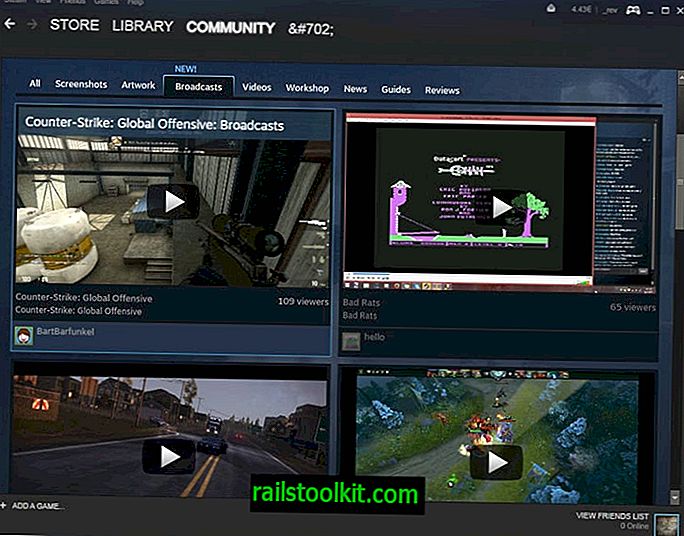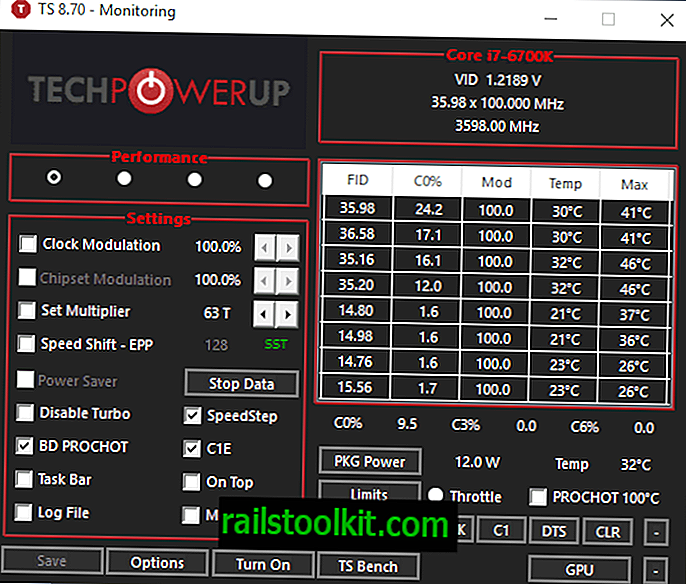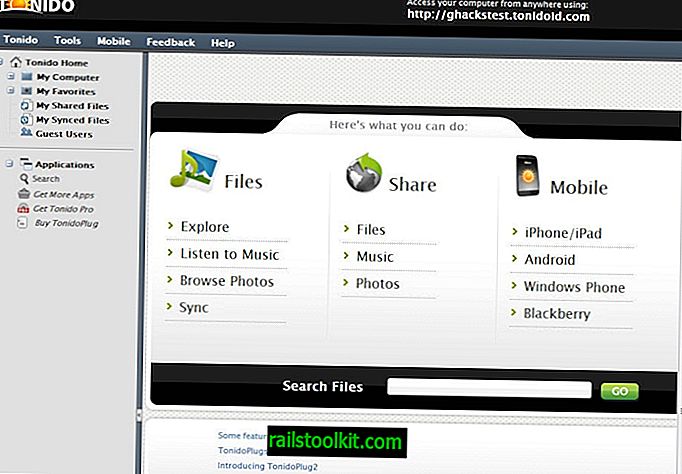Når du spiller av videoer i VLC Media Player på et system med en Nvidia-grafikkort eller feil konfigurerte videoutgangsinnstillinger, kan det hende at du får skylt ut farger. Ulike svarte nivåer av videoen kan se ut som skyllet ut, og mørke områder av bildet kan se ut som grått i stedet for svart.
Det kan være tøft å legge merke til hvis du aldri så en sammenligning; ett alternativ du har er å spille av videoen i forskjellige videospillere, for eksempel VLC Media Player og Windows Media Player, og sammenligne et stillbilde side om side.
Hvis du merker forskjeller i svartnivå, kan det være lurt å gjøre en liten endring i systemkonfigurasjonen for å løse problemet og løse det.
Gjør endringen

Prøv følgende rettelse når du har kommet til den konklusjonen at svarte nivåer kan se skylt ut i VLC Media Player:
- Høyreklikk på skrivebordet på datasystemet og velg Nvidia Kontrollpanel fra det. Hvis oppføringen ikke vises, trykk på Windows-tasten, skriv Nvidia Kontrollpanel og velg alternativet fra listen over søkeresultater i stedet.
- Gå til Video> Juster innstillinger for videofarge.
- Bytt til "Med NVIDIA-innstillinger" hvis alternativet ikke er aktivert.
- Bytt til kategorien Avansert.
- Velg Full (0-255) i stedet for Begrenset (16-235) i Dynamic Range-menyen.
- Klikk på Bruk for å gjøre endringen.
Merk at det kan være lurt å gjøre endringen for alle tilkoblede skjermer. Bare klikk på de andre monitorene for å aktivere dem på videofargeinnstillingene i Nvidia Kontrollpanel og aktiver Full innstilling for det dynamiske området for dem.
Du bør se en merkbar forskjell med en gang du spiller av videoer i VLC Media Player. Sjekk ut følgende video som fremhever forskjellen innstillingen kan gjøre:
Jeg testet endringen på to Windows PC-systemer med Nvidia-kort og den nyeste versjonen av VLC Media Player. Svartnivået ble bedre på det ene systemet mens jeg ikke merket forskjell på det andre.
VideoLan foreslår at brukere av VLC Media Player gjør andre endringer i systemet hvis innstillingene til Nvidia Kontrollpanel ikke endrer seg i denne forbindelse.
- Åpne VLC Media Player.
- Gå til Verktøy> Innstillinger> Video.
- Velg DirectX (DirectDraw) i utgangsmenyen i stedet for automatisk.
- Hvis det ikke løser problemet, fjerner du merket for "Bruk maskinvare YUV> RGB-konvertering".
- Hvis det ikke løser problemet, bytter du til Windows GDI-videoutgang.
Vær oppmerksom på at du må starte VLC Media Player på nytt etter hver endring.
Relaterte artikler
- Lag egendefinerte bokmerker for individuelle videoer i VLC
- Det er ingen grunn til å bruke VLC UWP på Windows 10 PCer
- VLC 2.5 for Android er en stor oppdatering
- VLC 3.0 Media Player utgivelse
- VLC Launcher: konfigurer individuelle lanseringsparametere for filer du spiller i VLC Media Player